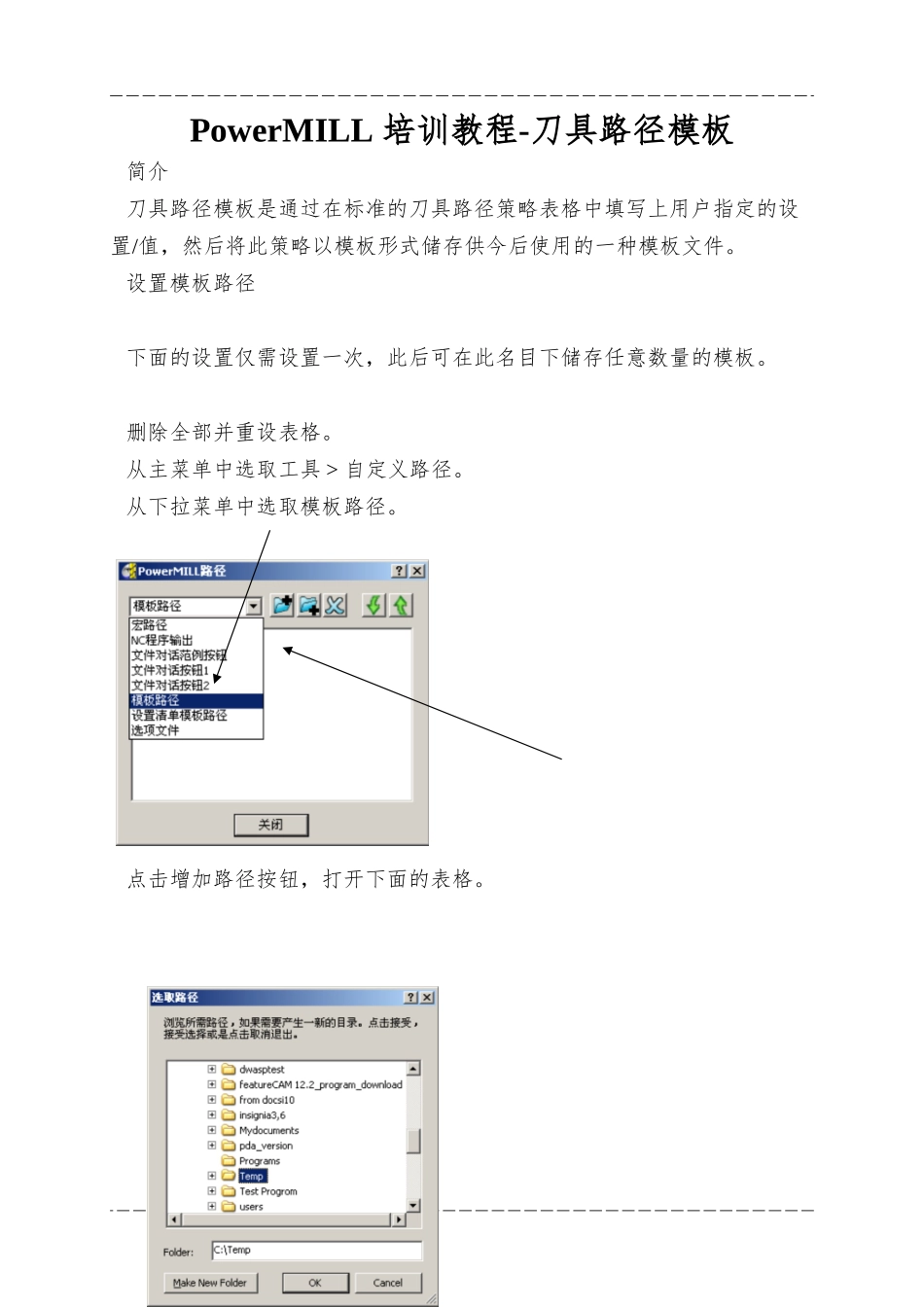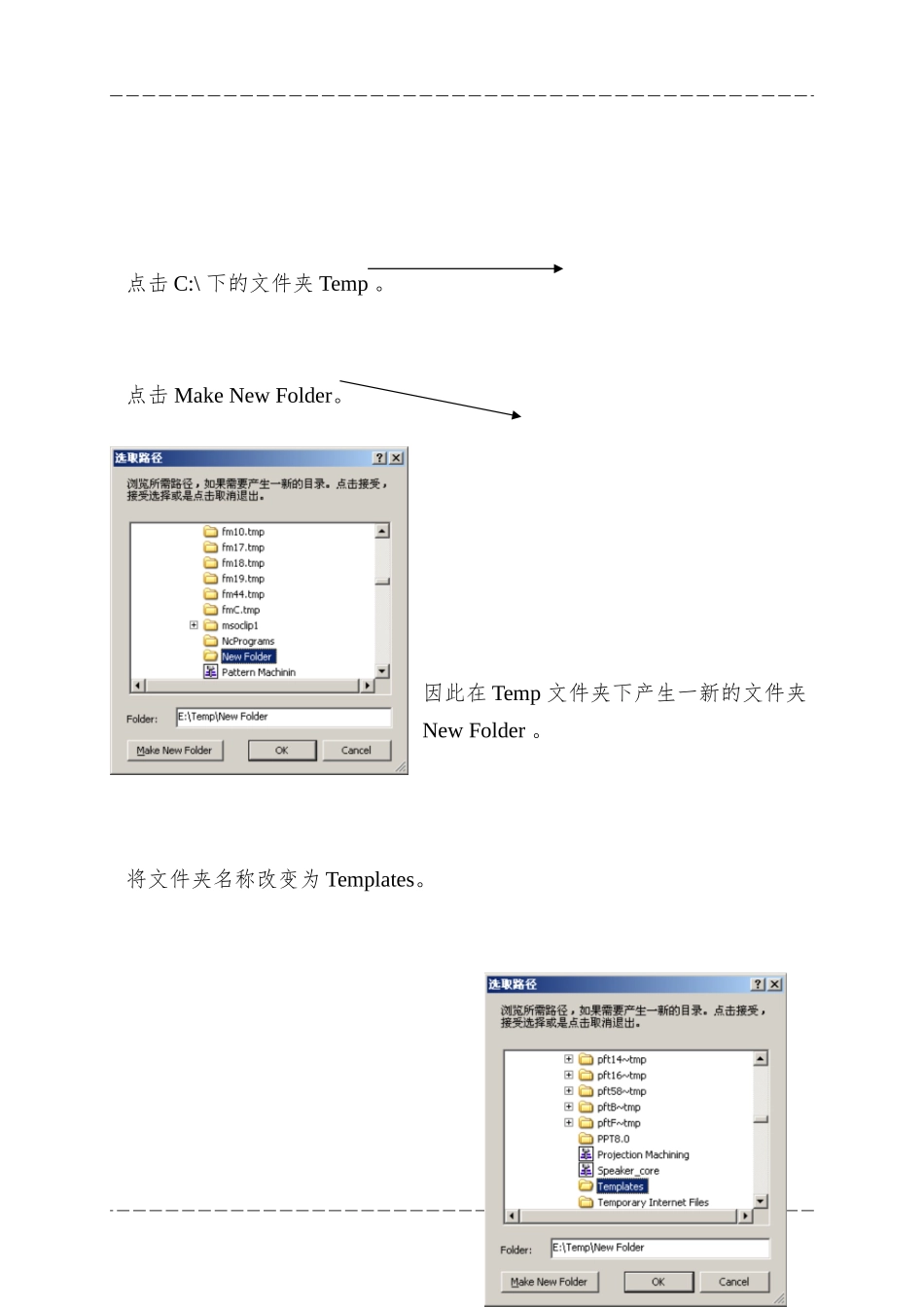PowerMILL 培训教程-刀具路径模板简介刀具路径模板是通过在标准的刀具路径策略表格中填写上用户指定的设置/值,然后将此策略以模板形式储存供今后使用的一种模板文件。设置模板路径下面的设置仅需设置一次,此后可在此名目下储存任意数量的模板。删除全部并重设表格。从主菜单中选取工具 > 自定义路径。从下拉菜单中选取模板路径。点击增加路径按钮,打开下面的表格。点击 C:\ 下的文件夹 Temp 。点击 Make New Folder。因此在 Temp 文件夹下产生一新的文件夹 New Folder 。将文件夹名称改变为 Templates。点击文件夹 Templates 。再次点击 Make New Folder 。将此文件夹重新命名为 My Toolpaths回到文件夹 Templates 。点击确定。因此立即路径设置到 C:\Temp\Templates点取关闭。点击刀具路径策略图标, 打开下图所示表格。我们可看到表格中新添了一个名称为 My Toolpaths 的页面。进入此页面后,目前页面为空的,但这确实是刀具路径模板文件将储存的地点。产生模板至此,我们设置完毕 ‘My Toolpaths‘ 的路径。下面即可产生用户定义的刀具路径模板并将模板文件储存到此路径下。删除全部并重设表格。打开刀具路径策略中的偏置区域清除模型表格。假如在模板中定义刀具,每次打开模板时, PowerMILL 将复制该刀具。因此,最好是不要在刀具路径模板中包含刀具。定义边界和参考线时也是如此。假如存在激活刀具,则打开刀具路径策略表格时,该刀具将自动被列入表格中。在这种情形下,可通过 PowerMILL 扫瞄器取消刀具的激活状态,如此表格中的刀具选项将无效。 改变余量为 0.5,行距为 10,下切步距为 3。设置 Z 轴下切为斜向,点取斜向选项,将最大左切角改变为 5。同意(但不应用)此偏置区域清除模型表格。右击此刀具路径,从弹出菜单中选取储存为模板。选取储存。双击 My Toolpaths。键入模板文件名 Rough ,然后点取储存。退出并重新启动 PowerMILL。如此即在刀具路径策略的 My Toolpaths 页面中产生一名称为 Rough 模板。在刀具路径策略表格中选取三维偏置精加工选项。设置公差为 0.02 ,行距为 0.5。在切入切出和连接表格中将短连接改变为在曲面上,长连接改变为掠过。同意(但不应用)此三维偏置精加工表格。右击此刀具路径,从弹出菜单中选取储存为模板。双击名目名称 MyToolpaths。将模板名称设置为 3D_Off_Fin ,然后点取储存。如此在 My Toolpaths 页面中现在具有 2 ...